─目次─
初めに
準備
スクリプトの設定
スクリプトのアップロード
パーミッションの設定
動作確認&カスタマイズ
終わりに
CGIを設置する前にいくつか確認しておかなければならないことがあります。一番重要なことは「CGIの設置にはサーバーダウンなどの危険が伴う」ということです。これはCGIスクリプトが、サーバー側で処理されるため、サーバーのコンピューターに負荷がかかるからです。例えば、お使いのPCでいくつもアプリケーションを開いて作業していると突然、日本語の入力ができなくなったりフリーズしてしまいますよね。これはPCが多くのことを一度に処理しようとした結果、処理能力の限界を超えてしまったことが原因です。人間もたくさんの仕事を一度にこなすのには限界があるようにPCやサーバーにも処理能力に限界があるのです。個人のPCでしたら、あなた(もしくは会社など)だけで問題は大きくはなりませんが、サーバーに同じ問題がおきた場合、同じサーバーを使用する何千何万のユーザーに迷惑がかかることにもなります。
特にEBSはチャットCGI以上にサーバーに負荷をかける可能性のあるスクリプトなので、掲示板やゲストブックなどのCGIを設置する場合よりもサーバーダウンなどの危険性を伴うことを知っておいてください。ですから、EBSをサーバーに設置して使用するのは、慎重に慎重を期すべきことなのです。
慎重を期すために、普通自作CGIをサーバーに設置する場合には事前にローカル環境(例えば自分のPC上)で入念にテストしてから、サーバーに設置することが必要になります。CGIをローカル環境でテストするためには、ローカル環境を整える必要があります。自宅サーバーの構築については 自宅マシンWWWサーバ化計画 などで説明されてますので、そちらをご覧ください。このマニュアルを読まれるユーザーのほとんどが、何のことかわからないと思います。EBSをデフォルトの状態で設置する場合に限っては、製作者の方がテストされてると思われますので、その必要はないと思います。ただ、EBSを設置・運営していくうちに、いろいろスクリプトに手を加えたくなるのが常です。その場合には必ずローカルでのテストを怠らないようにしてください。
最初から脅すようなことを申し上げましたが、特に無料サーバーでのCGIの乱用には目に余るものがあるのが実情です。同じサーバーを共有する多くのユーザーに迷惑がかかっています。そのことを忘れないように気をつけてください。
しかし、後述する一つ一つの手順をきちんと行えば、問題なく設置できます。設置自体は簡単です!誰にでもできます!誰だって最初は初心者です。恐れることはありません。ただ、慎重に行うということを覚えておいてください。
CGIの設置は簡単に言えば、3つのことを守ればできます(
Perlのパスの設定、アップロード時の転送モード、パーミッションの設定
)。詳しくは後述しますが、これらの用語が出てきた場合には特に注意してください。
![]() 必要なもの
必要なもの ![]()
エンドレスバトル(EBS)は NetGameCommunications でダウンロードすることができます。このサイトに行くとダウンロードコーナーがありますので、そこに書かれている利用規定などにちゃんと目を通してからダウンロードしてください。ダウンロードは「EBS最新版(Version1.05)」と書かれた所をクリックするとできます。「 ebs.lzh 」というファイルです。お使いのPCにそのファイルがあるかを確認できれば、次のステップに進みましょう!
「ebs.lzh」というファイルは圧縮された形式のファイルです。このままでは使えません。ですから、このファイルを解凍してあげることが必要になってきます。いろんな解凍ソフトがあるので、lzh形式に対応した解凍ソフトならどれでも構いません。お奨めは「+Lhaca」というソフトです。このソフトはいろんな雑誌に付属しているCD-ROMなどに収録されていることが多いですが、 ココ から無料でダウンロードできます。ダウンロードしたら解凍ソフトをダブルクリックしてPCにインストールしてあげましょう!インストールが終わりましたら、次のステップへお進みください。
すでにプロバイダなどの提供するHPスペースをお持ちでしたら、まずはそのサーバーにCGIの設置が可能かどうかお確かめください。多くの場合、サポートやFAQなどに書かれています。
多くの無料サーバーはCGIの設置ができません。仮にCGIの設置ができるサーバーであったとしても、冒頭で申し上げたように無料サーバーでのCGIの乱用が多いのが事実です。ですから、無料サーバーに設置するのはお奨めできません。有料レンタルサーバーでさえ、EBSのようにサーバーに多大な負荷をかけるスクリプトの設置を禁止しているところもあります。チャットCGIの設置を禁止されているサーバーでは、まずEBSの設置は不可能であると思ってください。レンタルサーバーは スーパーサーバーサーチ などで探されるのが便利だと思います。海外サーバーは英語で規約が書かれていたりするので英語に自信のない方にはお奨めできません。
サーバーの準備ができたら、次はエディタのダウンロードです!
Windowsに最初からインストールされているメモ帳などでもOKなので、メモ帳で構わないという人は飛ばして次のステップに進んでください。
しかし、この際ですから、ちょっと高機能なテキストエディタをダウンロードしてみましょう!定番は「秀丸エディタ」というシェアウェアで ココ からDLできます。ちなみに僕は、CGI/Perl用に特化されたPerlEditorというソフトを使っています。こちらはフリーウェアで、 K-COLLECT でダウンロードできます。これらのソフトはもちろんダウンロードした時点では圧縮されたファイル形式ですので、上で用意した解凍ソフトを使って解凍し、PCにインストールしてあげます。+Lhacaをお使いの場合は、ダウンロードしたファイルをデスクトップ上の+Lhacaのアイコンの上へドラッグ&ドロップしてあげると簡単に解凍できます。
最後に、PC上のファイルをサーバーのアップロードするためのソフトが必要です。FFFTPというフリーウェアが定番で、使い勝手がよいので、もしFTPソフトをお持ちでないのであれば、ぜひこのソフトをダウンロードしましょう。 ココ でダウンロードできます。解凍して、インストールしてあげてください
これらが揃ったらいよいよ最後の準備ステップですく( ̄Д ̄)ノガンバレーーー♪
もうすでに解凍の仕方の説明は要りませんよね。「ebs.lzh」を解凍してあげてください。解凍できたら、中身を確認しましょう。詳しくは当サイトの「 マニュアルⅡ 」をご覧ください。 トップに戻る
スクリプトの設定(必要最低限の設定をしよう!) ■■■□□□□□□□
テキストエディタで「ebs.cgi」を開きます。開いたらまず
1行目に注目してください!\_(・_・)ココテストニデマスヨ
#!/usr/bin/perl
と書かれているはずです。これが「Perlのパス」です。サーバーによって、ここの部分は違ってきます。だいたいはこれか「
#!/usr/local/bin/perl
」の2つのどちらかなんですが、一応確認のために、サーバーのサポートやFAQなどをちゃんと読んで調べてきましょう。CGIの設置を許可するサーバーなら、必ずどこかにこの情報が載っているはずです。あきらめずに探しましょう!分からなければ、サーバーの「質問掲示板」などで聞くとすぐにレスしてくれる人がいると思います。ちなみにここの FAQ にいくつか載せておきましたので、そこに載ってる場合もあります。
注意!
「#!」を消してはいけません。
書きかえるときはサーバーの設定をコピー&ペースト(コピペ)してあげるのが間違いないと思います。まあ、ここを間違えたとしてもスクリプトが実行できないだけで(ヾ(・・;)ォィォィ あかんやん)サーバーをダウンさせることはないので、ちょっとだけ安心しちゃってください。スクリプトが動かない!という場合にはまず、ここを確かめましょう。
注意!
スクリプトに記入する場合に、知らないうちに
「’」「”」「;」「,」
などを誤って消してしまうことがよくあります。これらの記号はそれぞれ意味のある記号なので、決して消さないように注意してください!
次に、「
config.cgi
」を開いてください。49-50行目あたりに、
#(7)スクリプトを設置するディレクトリのフルパス
$THIS_DIR = 'http://www.aaa.bb.cc/cgi/ebs/';
とあります。ここのシングルクォーテーション「’」の中に、ebs.cgiを設置するディレクトリ(フォルダ)へのパス(URL)を書いてください。一般的に、「HPのアドレス+ebs.cgiを設置するフォルダ名」となります。例えば、当サイトのアドレスは「http://koala.s1.xrea.com/」です。そこに「ebs」というフォルダを作ってその中にebs.cgiを設置するのであれば、
$THIS_DIR = 'http://koala.s1.xrea.com/ebs/';
となります。もし分からないというのであれば、当サイトの「 質問掲示板 」で質問してください。
最後にもう1つ!同じ
config.cgi
の中の93-94行目に
#(11)v1.04追加パラメータ
$DIRECT_LINK='1';
というのがあります。後で変更される分には構わないのですが、とりあえず今の段階では「0」にしてください。つまり、
$DIRECT_LINK='
0
';
となるわけです。これで初期設定は完了しました!いよいよアップロードです!!
スクリプトのアップロード(いよいよアップ!) ■■■■■■□□□□
ファイルをアップするときに気をつけなければならないのが、転送モードです。アスキーモードとバイナリモードの2種類あります。大まかに言うと、画像ファイルはバイナリモードで、それ以外のファイルはアスキーモードで転送します。ここも間違えやすいところなので気をつけてください。今の時点では、機体などの画像は用意されてませんので、バイナリモードで転送するのは「img1」フォルダの中の画像ファイルのみです。残りのファイル(&フォルダ)はアスキーモードで転送します。
img1
の中の「
***.gif
」→
バイナリモード
残りの全てのファイル→
アスキーモード
(logの中の「
_hash.data
」もこれ!)
アップの仕方は、まずFFFTPソフトを立ち上げ、サーバーへの接続の設定(図1参照)をして、サーバーへ接続します!「ホストの設定名」には自分が分かりやすい名前をてきとーに書いてください。「ホスト名(アドレス)」には、FTPサーバーのアドレスを入れます。必ずサーバーのFAQやサポートコーナー、もしくは登録時に送られてくるメールなどに載ってますので、探してください。「ユーザー名」には自分のID(普通は登録時に選んだID)を入れ、「パスワード/パスフレーズ」にはパスワード(登録時に自分が決めたか、サーバーが決めたものをメールで送ってくる)を入れて、「接続」ボタンをクリックします!右側の画面にもうすでにファイルが存在する場合や、何もない場合の両方あります。(ここから先は、infoseekやおもしろ.comなどはファイルの設置ディレクトリの構成が少し違うので FAQ などを参照してください)。
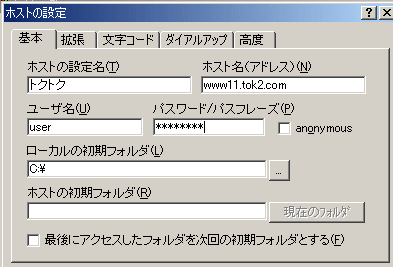
図1
右側に表示されているのが、サーバーでのあなたのスペースです。左側に表示されているのが、あなたのPCです。右側の上で「右クリック」して見てください。メニューが表示され、その中に「フォルダの作成」というのがあると思います。この方法で「
ebs
」というフォルダを作成しましょう。作成したら、そのフォルダの上をダブルクリックしてください。今度はファイルなどが何もない状態が右側に表示されると思います。とりあえず、ここまで来たら右側はそのままにして、次に進みましょう。
次に、左側を見てみましょう。こちらはあなたのPCのファイルやフォルダが表示されています。ここで、自分のebsフォルダがどこにあるのか探してください。デスクトップにおいてある場合は、「C」-「WINDOWS」-「デスクトップ」とダブルクリックしていけば、ebsのフォルダが見つかります。ebsフォルダを見つけたら、それもダブルクリックして、中身を表示させてください。
タイトルバーのしたのメニューバーを見てください。「A」「B」「AB」というのが並んでいると思います。A=アスキーモード、B=バイナリモード、AB=自動判定という意味です。一応、FFFTPは自動判定してくれますが、今回は間違えないように、まず、Bをクリックしてください。これで今から転送するファイルはバイナリモードで転送されることになりました。バイナリモードで転送するのは何ですか?img1フォルダとその中身ですね。左側の「img1」をクリック(左クリックです!)して、その上の方にある青色の「↑」をクリックしましょう。そうすると、img1がバイナリモードで転送され、しばらくすると右側に「img1」が現れます。
同じ要領で、今度は残りのファイルも転送してみましょう。今回は「A」をクリックして、アスキーモードで転送させるようにします。左側のPCのファイルで、img1と「必ずお読みください.txt」以外のファイルを「Ctrl」を押しながら、1つずつクリック(左クリックです!)していきます。そして、全てをハイライトしたら、上記と同じように青色の「↑」をクリックしてあげます。右側にすべてのファイル&フォルダが表示されれば、アップロード完了です。
お~っと。FFFTPソフトはまだ閉じないでください。最後のステップでも使います!!
パーミッションの設定(あともう少し!) ■■■■■■■■□□
アップが終わったら、次にパーミッションの設定をします。パーミッションとは権限のことですね。ま、深く考える必要はありません。EBSの場合、パーミッションを変更しなければならないのは「ebs.cgi」と「log」(フォルダ/ディレクトリ)の2つです。
まず、ebs.cgiのパーミッションを変更します。FFFTPの右側をご覧ください。ebs.cgiというファイルが見つかりましたか?そのebs.cgiの上で「右クリック」-「属性変更」を選んでください(図2参照)。するとパーミッション設定の画面になります。「オーナー」「グループ」「その他」のそれぞれに「呼出」「書込」「実行」があると思います。意味の説明は他のサイトで学んでください。とりあえず、ebs.cgiの場合は「オーナー」の全て3つともをチェックし、「グループ」と「その他」には「呼出」と「実行」の2つをチェックしてください。おそらく「オーナー」「グループ」「その他」の「実行」にチェックを入れるだけだと思います。「現在の属性」が755になりましたか?(図3参照)
ebs.cgiのパーミッションを755に変更するというのはこのことを言うのです!
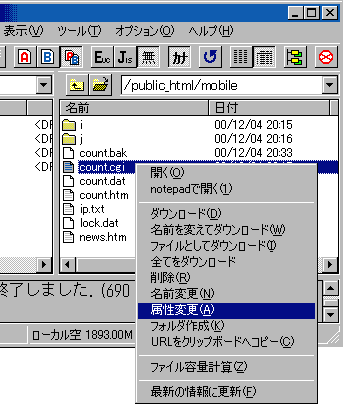
図2
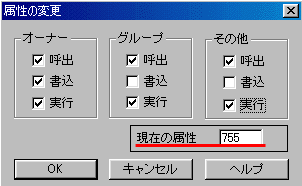
図3
次にlogフォルダのパーミッションを変更します。logフォルダのパーミッションは
777
です。
つまり、9つ全てのチェックボックスにチェックを入れることになります。
残りのファイルやフォルダは触らなくて結構です。というか、触らないように!!
ここまでくれば、ほとんど終わりです。FFFTPを閉じて、最後のステップに進みましょう!おう!
動作確認&詳細設定(ついにEBSが動く!) ■■■■■■■■■■
ブラウザを起動して、アドレスバーに「http://****.****.com/***/ebs/ebs.cgi」(←もちろん自分のebsのURLですよ!)と打ちこんで、Enterを押しましょう。EBSのトップページが表示されましたか?画像ファイルはまだアップしてませんので、ところどころ画像が表示されない場合があります。しかしこれはエラーではありませんので、ご心配なく!トップページが表示されればとりあえず成功です!オメデトー(*≧∇≦)/
( ̄△ ̄;)エッ・・?ちゃんと表示されない??う~ん。その場合は今までのステップを1つ1つ確認してみましょう!誤って「;」などを消してしまったみたいな小さいミスが原因である場合が多いです。ここまで来たらもう引き返せませんよ!(笑)あきらめずに頑張りましょう!
もしエラーページが表示されるようでしたら、その番号は大事です。「500」や「404」などが典型的なエラーです。「500」はスクリプトに関するエラーです。Perlのパスが間違ってるとか「;」「”」などを誤って消したり、余分に付け加えたりしてませんか?「404」エラーはファイルの場所に関するエラーです。要するに、ブラウザのアドレスバーに打ちこんだebsの「アドレス」がまちがってたり、アップしたと思ったフォルダ(ディレクトリ)にそのファイルがないという意味です。もしどうしても分からないという場合は当サイトの「 質問掲示板 」で質問してください。
動作の確認が終わりましたら、残すは詳細の設定だけです。あなたのPCに残されているebsフォルダの中のconfig.cgiをテキストエディタで開いて、残りの設定をします。詳しくは当サイトの「 マニュアルⅡ 」をご覧ください。
僕がCGIを初めて設置したのは、今年の6月頃の話です。友達のHPでお気に入りの掲示板を自分のHPにも設置したくなり、それでCGIの設置を体験しました!以来、いろんなCGIの設置をしたりしてますが、EBSと出会ったのはつい最近のことです(笑)最初は分からないことだらけだったのですが、オーナーズフォーラムやマシマロさんちでいろんな人のログを読んでるうちに、少しずつ分かるようになってきました。
もともとおせっかいな性格が災いして、フォーラムで他の人の質問に答えたりしていくようになりました。質問に答えるためにはこちらも勉強しなければなりません。そこで、フォーラムの過去ログを片っ端から読んでみたり、CGIの本(結構前に勉強しようと思って買ったのに、全然手付かずだった)を読んでスクリプトを解読しようとしてみたり、いろいろしました。そうこうするうちに、フォーラムの方で、同じような質問をたびたび見かけることになり、「過去ログを読んでください」と言った発言をするようになりました<( ̄∇ ̄)ゞゴメリンコ~♪
また、それと同時に、過去ログの検索方法はややこしいし、FAQがあれば、初心者の方も助かるんじゃないかと思いましたので、ついに設置支援サイトを立ち上げることになってしまいました。初心者の方にもわかりやすくしたつもりなんですが、なにぶん独善的なところのあるヤツなので、余計に混乱させてるだけかもしれません。そこは、みなさんの方からどんどん指摘してください。どうかよろしくお願いします。
当サイトがみなさんの役に立ちますことを願いつつ・・・
2001.10.12
もと♪